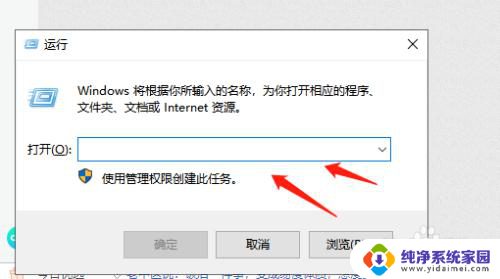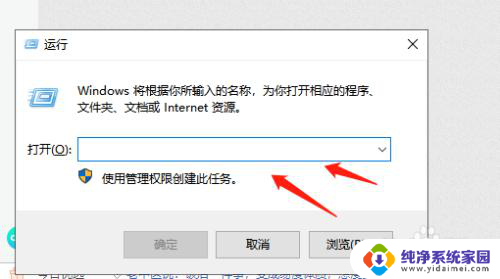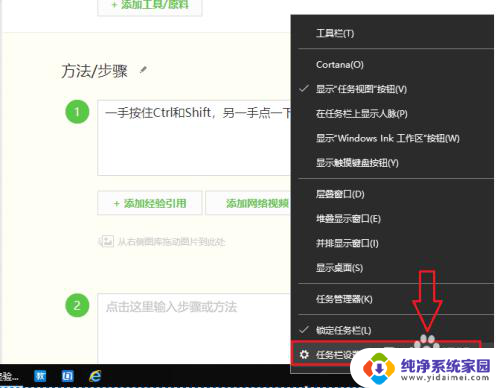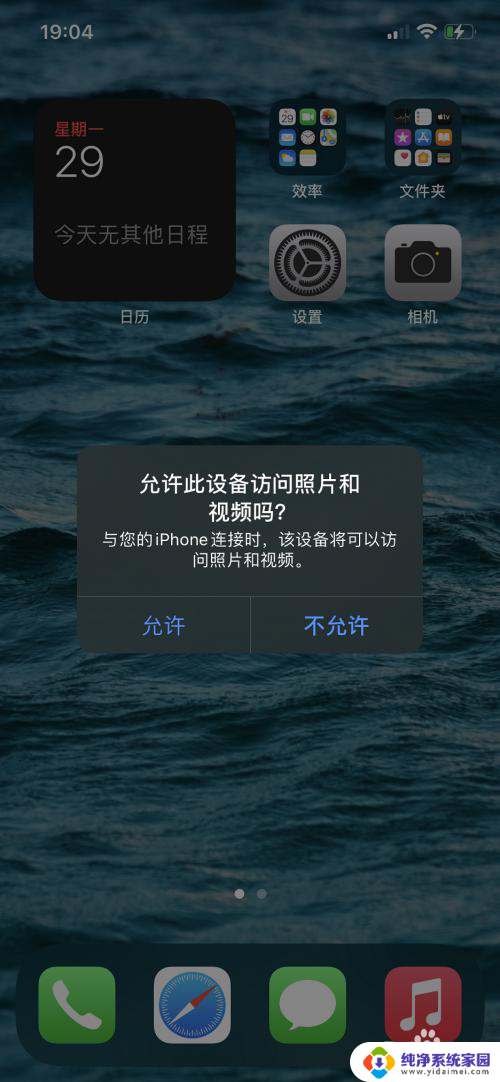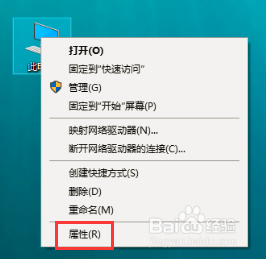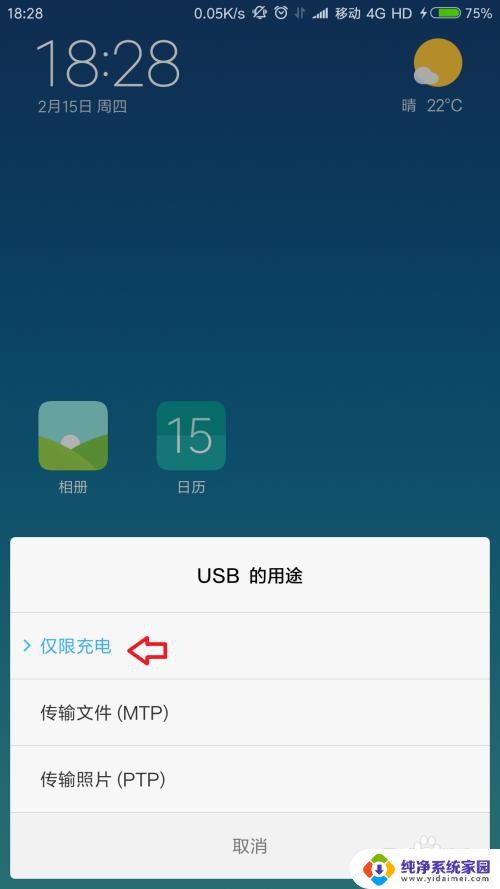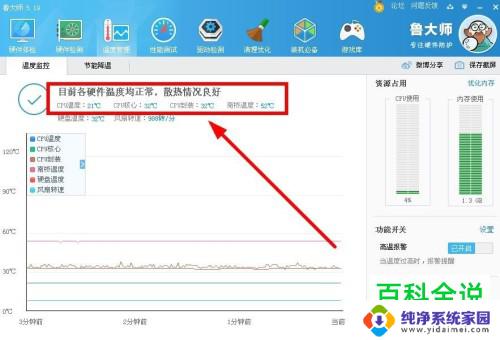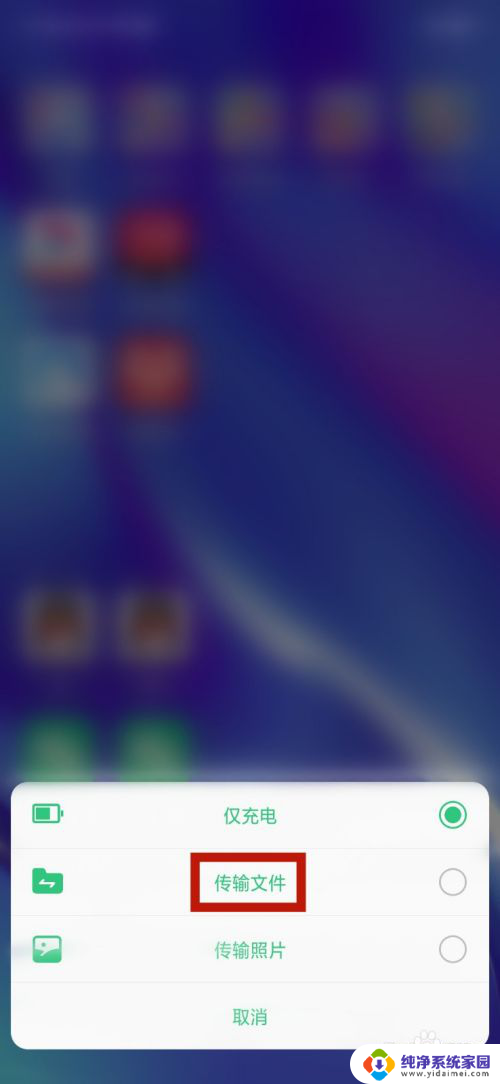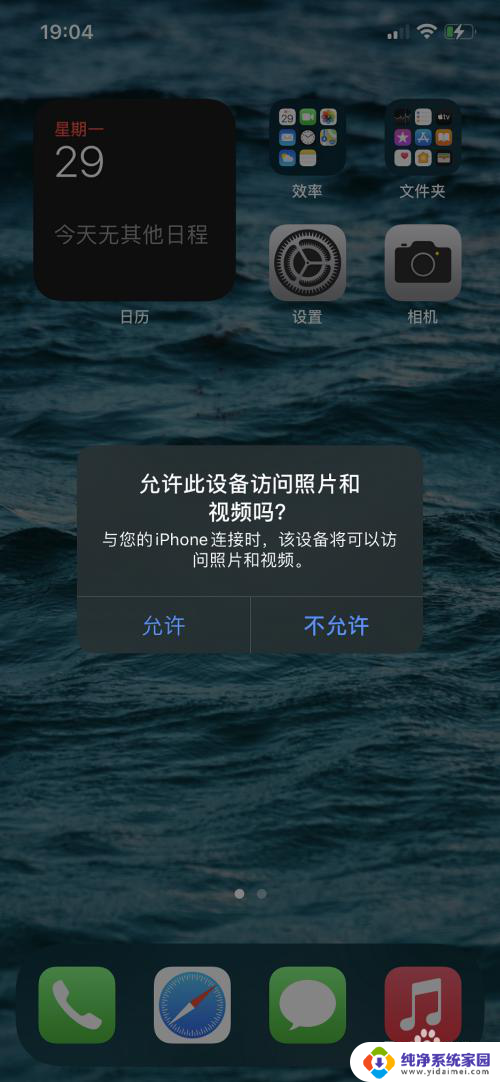cpu线程数怎么调 电脑CPU线程数查询方法
更新时间:2024-06-26 10:01:00作者:xiaoliu
在电脑使用过程中,CPU线程数的调整是一个常见的需求,通过合理的调整CPU线程数,可以提高电脑的性能和稳定性。但是很多人可能不清楚如何查询和调整CPU线程数。在这篇文章中我们将介绍一些简单的方法,帮助大家轻松地查询和调整电脑的CPU线程数。无论是想要提高性能,还是解决卡顿问题,都可以通过正确调整CPU线程数来实现。
操作方法:
1.首先我们打开电脑,按住快捷键win+R键,其中win是ctrl和ALT之间的键。
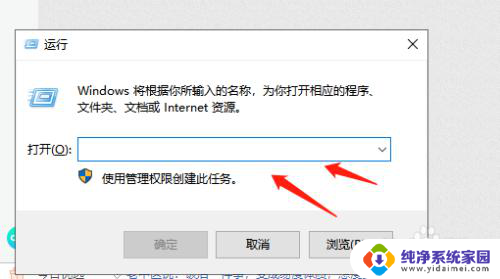
2.这时候我们要在输入框中输入“wmic”四个字母。
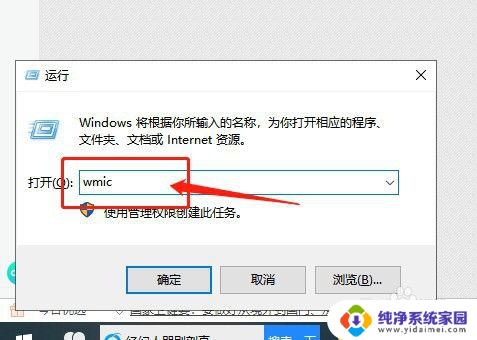
3.这时候进入下图界面。
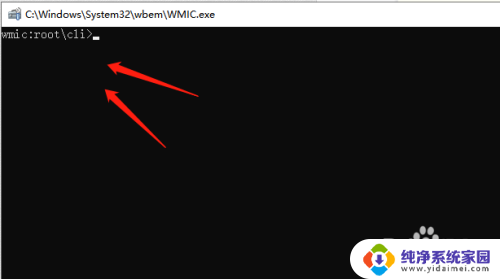
4.这时候我们要在输入框中输入“cpu get numberOfLogicalProcessors”,按下回车。
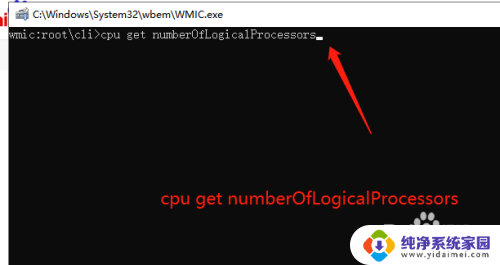
5.会看到上面写着线程数是“12”个,这就是“线程数”的查看方法。

以上就是如何调整CPU线程数的全部内容,如果有不懂的用户,可以根据小编的方法来操作,希望能够帮助到大家。